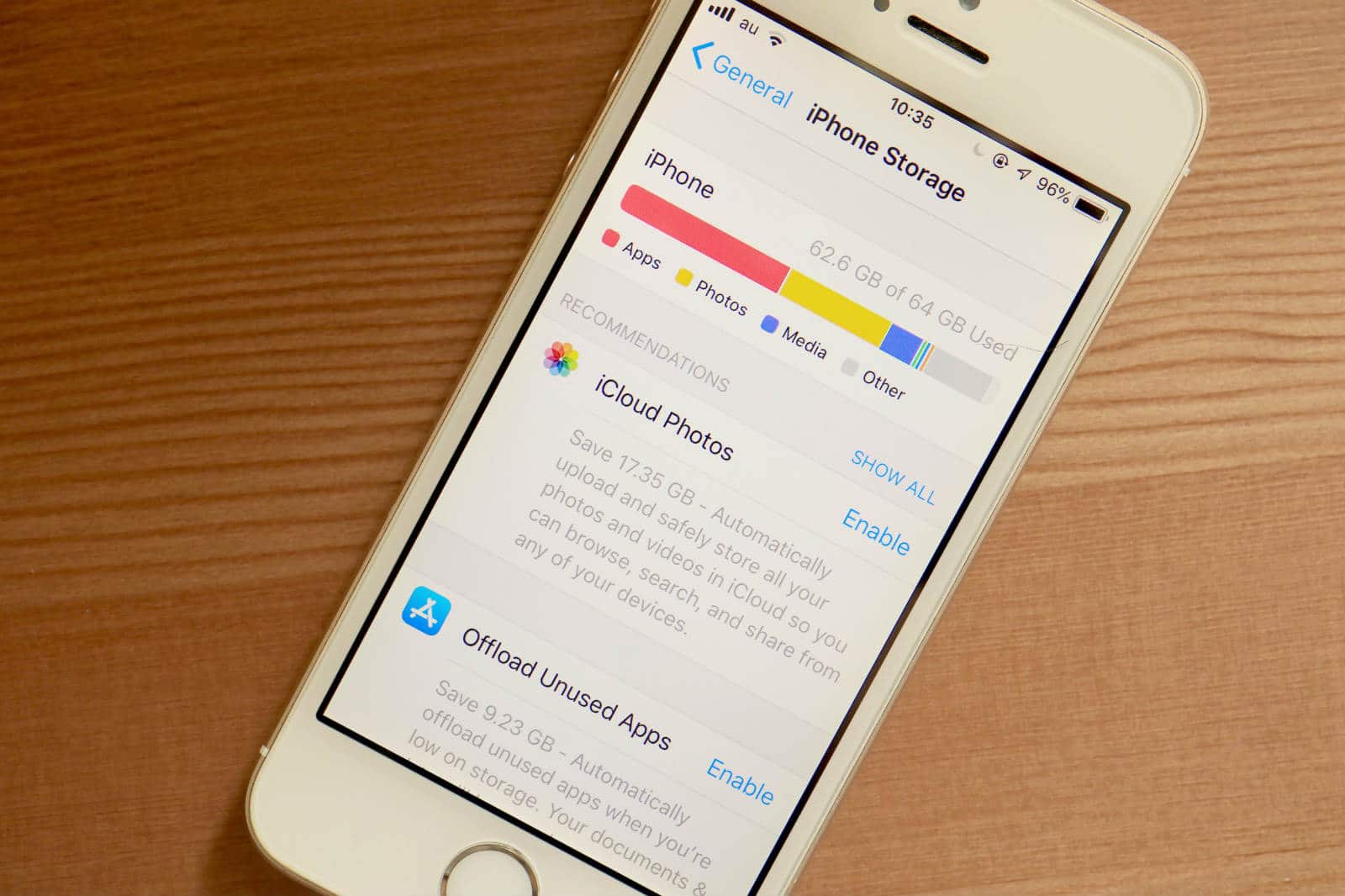587
Si la memoria de tu iPhone está llena, puedes vaciarla con varios trucos. Porque se acumulan muchos datos en segundo plano que ni siquiera necesitas.
Memoria del iPhone llena: estos métodos ayudan
- Resolución: No siempre filmes en la mejor resolución. Especialmente para clips cortos, una resolución de 720p es perfectamente suficiente. Esto le ahorrará mucho espacio de almacenamiento. Puedes cambiar la resolución en «Ajustes» ☻ «Fotos y cámara» ☻ «Grabar vídeo».
- Messenger: Si utilizas mensajeros como iMessage y WhatsApp, probablemente hayas guardado muchos datos antiguos innecesariamente. Ve a «Ajustes» y abre «Mensajes» ☻ «Conservar mensajes» . Aquí puede especificar cuándo deben borrarse automáticamente los mensajes antiguos.
-
En WhatsApp, puedes seleccionar la opción «Vaciar todos los chats» en los «Ajustes» en «Chats». Sin embargo, la historia completa se perderá.
- HDR fotos dos veces: Si la exposición de una foto no es óptima, se puede optimizar mediante HDR. Sin embargo, también se conserva la imagen antigua. Cámbialo en «Ajustes» ☻ «Fotos y cámara» y activa allí el interruptor en «HDR» ☻ «Mantener foto».
- Descargas automáticas de compras: Si compras música a través de iTunes, se descargará automáticamente en todos los dispositivos. En «Ajustes» ☻ iTunes & App Stores» puedes especificar exactamente qué compras deben descargarse automáticamente.
- Optimizar las fotos: Tienes la opción de subir tus fotos a iCloud. Para asegurarse de que sólo una pequeña versión de la imagen se guarda en su dispositivo después, abra los «Ajustes» ☻ «Fotos y cámara» ☻ «Fototeca de iCloud» y seleccione la opción «Optimizar el almacenamiento del iPhone» aquí. A continuación, encontrarás la imagen de alta resolución en iCloud. En el iPhone, sólo hay una versión pequeña que no ocupa tanta memoria.
iPhone: Comprobar la asignación de espacio de almacenamiento y eliminar aplicaciones
Además de los consejos, también debes cuidar las apps instaladas. Además, ocupan mucho espacio de almacenamiento:
- Vaya a «Configuración» ☻ «General».
- Aquí seleccione «Uso».
- Todas las aplicaciones que están en su iPhone se mostrarán aquí.
- Haga clic en una aplicación para eliminarla a través de «Eliminar aplicación».
- Alternativamente, elimina aplicaciones manteniendo pulsado el icono de una aplicación en la pantalla de inicio. En cuanto los iconos se agiten, puedes hacer clic en la «x» para eliminar la aplicación.

Iphone
Eliminar música y vídeos para liberar la memoria del iPhone
Quitar la música y los vídeos a menudo roba espacio libre.
- Elimina las pistas individuales en «Música». Aquí se encuentran las canciones que has comprado en el iTunes Store. Eliminar las canciones de tu dispositivo no significa que dejes de ser el propietario de las mismas. Todavía se consideran comprados en el iTunes Store.
- Si utilizas un servicio de streaming de música como Deezer y utilizas la aplicación asociada, puedes eliminar los datos sin conexión de la aplicación correspondiente, por ejemplo.
iPhone: Espacio de almacenamiento a través de la compra de vídeos
- Ve a la «iTunes Store» y compra una película. Asegúrese de que no hay ninguna tarjeta de crédito almacenada en su cuenta, de lo contrario la compra se completará.
- Ahora recibirá un mensaje de que no hay suficiente memoria para el vídeo seleccionado.
- Ahora tienes la opción de buscar espacio de almacenamiento libre. Sin embargo, el espacio libre se crea automáticamente en segundo plano eliminando los archivos innecesarios.
- Espere unos minutos y luego cierre todos los programas abiertos para comprobar el espacio recién creado.
- Nota: Asegúrese de que no tiene suficiente memoria libre después de todo y la tarjeta de crédito se introduce.
- Consejo de memoria para el iPhone: Descargue aplicaciones y libere memoria
- Desde iOS 11, puedes intercambiar las aplicaciones respectivas en los «Ajustes» ☻ «Aplicaciones».
- Esto desinstalará la aplicación de su iPhone; sin embargo, se conservarán todos los datos.
- Esto le permite reinstalar la aplicación más tarde sin perder ningún dato.
- Además, en iOS 11, ahora puedes ver en los ajustes de la app qué archivos están ocupando cuánto espacio.
- Por ejemplo, puedes borrar mensajes o eliminar imágenes y fotos con un solo toque.
- Esta función estará disponible para más y más aplicaciones, por lo que podrá limpiar su iPhone de forma rápida y sencilla.